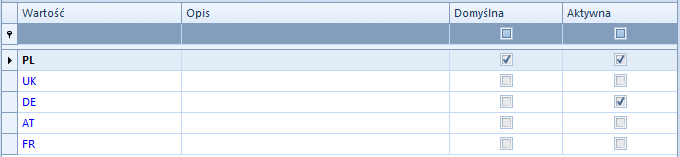Dostępne słowniki - Informacje ogólne

Waluty
Lista walut
Lista prezentuje wszystkie waluty, w których rejestrowane są transakcje w systemie. Domyślnie zdefiniowane są waluty: PLN, EUR i USD. Waluta systemowa to waluta, w której ewidencjonowane są operacje wartościowe w ramach firmy. Użytkownik może zdefiniować dla każdej firmy inną walutę systemową, dzięki czemu możliwe jest prowadzenie ewidencji księgowo-magazynowej w różnych walutach odrębnie dla każdej z firm w strukturze wielofirmowej.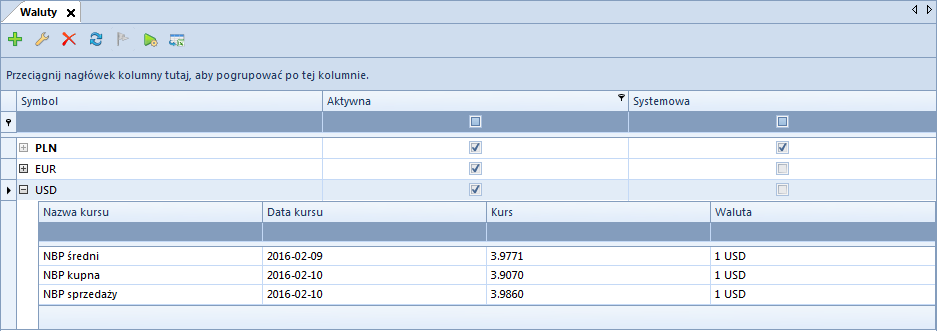
- Symbol – zdefiniowany w systemie symbol danej waluty
- Aktywna – parametr wskazujący możliwość wykorzystania waluty w systemie. Nie można zmienić stanu aktywności waluty systemowej.
- Systemowa – parametr wskazujący, czy dana waluta jest domyślna dla firmy, w której zalogowany jest użytkownik
- Nazwa kursu – nazwę zdefiniowanego typu kursu
- Data kursu – ostatnia (najbardziej aktualna) data kursu waluty
- Kurs – ostatni znany (zaktualizowany) kurs waluty wprowadzony do systemu
- Waluta – symbol waluty, której dotyczy prezentowany kurs
Definiowanie waluty
Przycisk [Dodaj] otwiera formularz definiowania nowej waluty.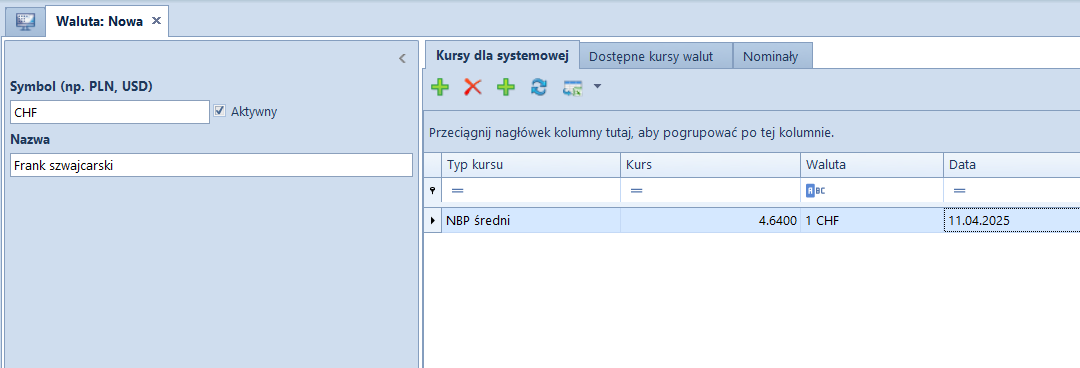
- Typ kursu – lista rozwijana prezentująca typy kursów zdefiniowanych w systemie. Za pomocą przycisku [Dodaj typ kursu] użytkownik może utworzyć nowy typ (np. kupna, sprzedaży, kurs średni).
- Kurs – przelicznik waluty obcej (niesystemowej) na systemową. Wartość można wpisać ręcznie z klawiatury lub za pomocą strzałek (w górę, w dół) znajdujących się obok domyślnej wartości 1,000. Wprowadzone wartości kursu będą widoczne na dokumentach wystawianych w walucie obcej (niesystemowej) po wybraniu określonego typu kursu, dla którego ustalono kurs z odpowiednią datą.
- Data – data obowiązywania danego kursu. Datę można wpisać ręcznie lub wybrać z wbudowanego kalendarza. Domyślnie pole jest uzupełniane datą aktualną.
- Waluta – pole uzupełniane automatycznie
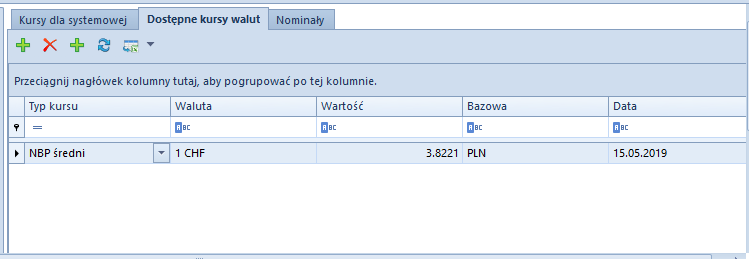
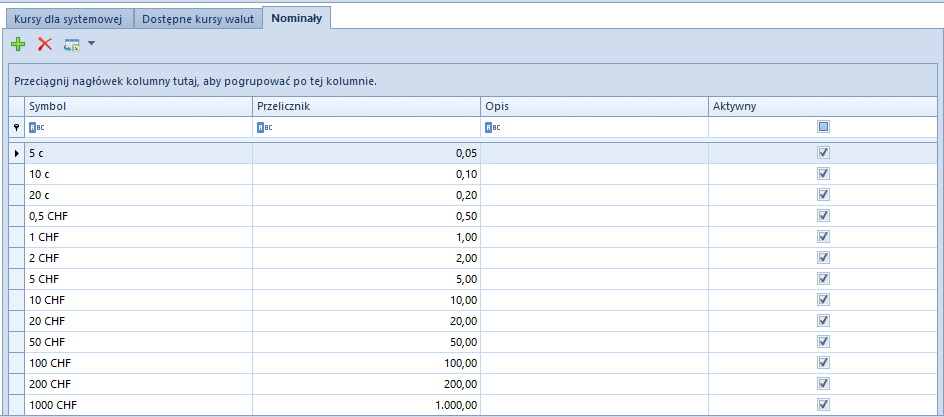
- Symbol – skrót nazwy nominału, pole może zawierać do 20 znaków
- Przelicznik – przelicznik nominału w odniesieniu do podstawowej jednostki waluty
- Opis – dodatkowe informacje dot. nominału
- Aktywny – parametr wskazujący, czy dany nominał jest aktywny w systemie
Województwa
Województwa
Przycisk [Województwa] otwiera listę zdefiniowanych domyślnie województw/jednostek administracyjnych, którą można wykorzystać przy wprowadzaniu danych adresowych.
Lista zawiera informacje o nazwie jednostki, kraju, w którym się znajduje, jak również o statusie aktywności w systemie.
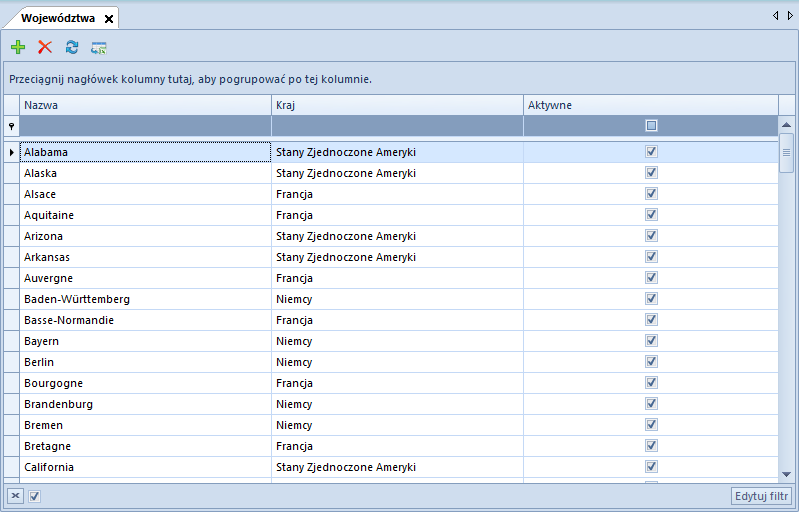
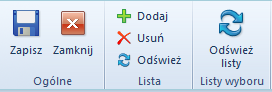
Kursy walut
Lista kursów walut zawiera dane o wartościach kursów w ramach zdefiniowanych typów. Typy kursów służą do klasyfikacji kursów walut np. w zależności od banku lub kantoru, z którego pochodzą dane o wartościach kursów. Kursy walut są wykorzystywane przez użytkownika w przypadku prowadzenia transakcji walutowych np. do szybkiego przeliczania wartości dokumentów handlowych. Comarch ERP Altum pozwala na zdefiniowanie kilku walut systemowych w strukturze wielofirmowej.
W związku z tym na definicjach typów kursów konieczne jest określanie Waluty bazowej kursu. Jest to waluta, w stosunku do której podawane są przeliczenia pozostałych walut.
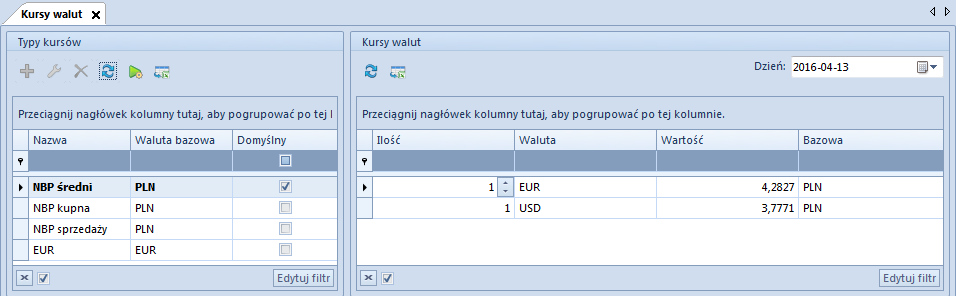
Okno Kursy walut składa się z dwóch paneli: Typy kursów i Kursy walut.
W sekcji Typy kursów użytkownik ma możliwość zdefiniowania nowego typu kursu, modyfikacji lub usunięcia istniejącego. W menu jest również opcja odświeżenia i zapisu wprowadzonych na liście zmian. Nie można usunąć domyślnego typu kursu. Na definicji typów kursów konieczne jest określanie Waluty bazowej kursu.
Natomiast sekcja prawa prezentuje kursy walut, określone w ramach danego typu. Są to kursy dla wszystkich walut zdefiniowanych w systemie – oprócz waluty bazowej – z dnia wskazanego w polu Dzień w prawym górnym rogu sekcji Kursy walut.
Lista Kursy walut składa się z kolumn:
- Ilość – ilość jednostek waluty w przeliczeniu na walutę bazową
- Waluta – symbol waluty obcej, dla której ma zostać wprowadzona wartość kursu
- Wartość – kurs dla walut obcych w stosunku do waluty bazowej, w ramach danego typu kursu.
- Bazowa – symbol waluty bazowej, czyli waluty, w stosunku do której podawane są przeliczenia pozostałych walut.
Definiowanie nowego typu kursu
Przycisk [Dodaj] otwiera formularz definicji nowego typu kursu:
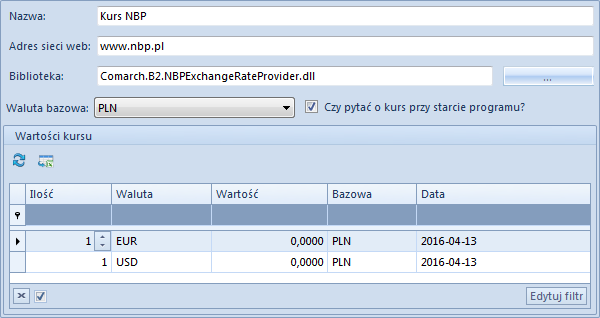
- Nazwa – pole obligatoryjne
- Adres sieci Web – adres strony WWW z kursami walut
- www.nbp.pl – dla waluty systemowej PLN
- www.ecb.eu – dla waluty systemowej EUR
- Biblioteka – za pomocą przycisku wielokropka […] należy wskazać ścieżkę do pliku z rozszerzeniem .dll. Wskazany plik uruchamia serwis, za pomocą którego wykonywany będzie import kursów walut. Domyślnie w folderze instalacyjnym systemu dostępne są pliki:
- Comarch.B2.NBPExchangeRateProvider.dll – dla waluty systemowej PLN
- Comarch.B2.EcbExchangeRateProvider.dll – dla waluty systemowej EUR
Istnieje możliwość dodawania własnych bibliotek obsługujących inne strony www.
- Waluta bazowa – parametr określający walutę bazową dla definiowanego typu kursu. Domyślnie waluta systemowa firmy, w której zalogowany jest użytkownik.
- Czy pytać o kurs przy starcie programu? – parametr określający typy kursów, o które system ma pytać przy rozpoczęciu pracy. Okno z pytaniem pojawia się podczas uruchamiania systemu tylko wtedy, jeżeli żaden inny operator zalogowany do firmy, nie wprowadził kursu walut na ten dzień. Jeśli odpowiedź użytkownika to [Nie], system ustawi jako wartość domyślną kursu waluty wartość z poprzedniego dnia. Wybór odpowiedzi [Tak] otwiera okno wprowadzania wartości kursów na dany dzień.
W sekcji Wartość kursu należy wprowadzić wartości dla walut zdefiniowanych w systemie, w zależności od wybranej waluty bazowej oraz wskazanej przez użytkownika daty. Wartości te następnie będą prezentowane na liście kursów.
Aktualizacja kursów walut
Kursy walut są aktualizowane na dwa sposoby:
- Ręcznie – za pomocą przycisku [Aktualizuj]
- Automatycznie – z wykorzystaniem procesu BPM - Aktualizuj kursy walut
W obu przypadkach konieczne jest podanie adresu sieci Web dla typu kursu oraz wskazanie biblioteki odwołującej się do kursów udostępnianych w serwisach www.
Aktualizacja ręczna kursów walut odbywa się z poziomu listy walut.
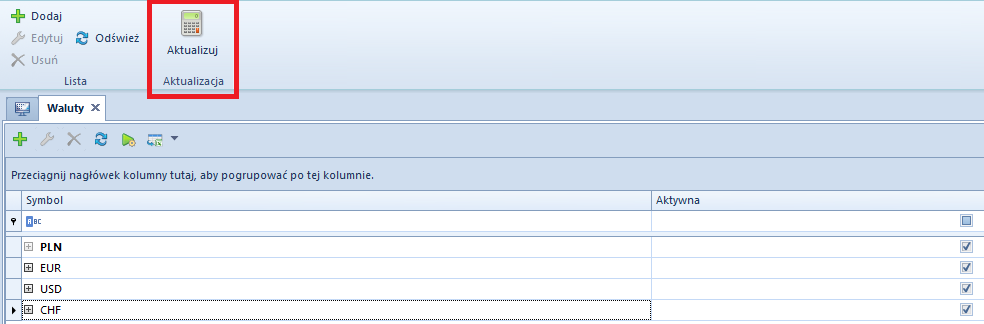
Po wybraniu odpowiedniej waluty i naciśnięciu przycisku [Aktualizuj] pojawia się okno Uaktualnienie kursów walut. Tu należy wskazać okres czasu, za który mają zostać pobrane informacje o kursie, oraz rodzaj aktualizowanego kursu.
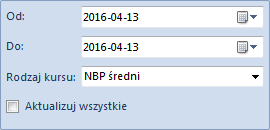
Za pomocą parametru Aktualizuj wszystkie użytkownik może zaktualizować wszystkie rodzaje kursów dostępnych w ramach firmy, do której jest zalogowany.
Aby móc automatycznie aktualizować kursy walut, należy dodatkowo podpiąć proces BPM – Aktualizacja kursu walut i dołączyć go do firmy oraz grupy operatorów, do której należy użytkownik.
Szczegółowy opis procesów BPM znajduje się w artykule Procesy standardowe.
Kody CN
Kody CN (nomenklatury scalonej) służą do klasyfikacji towarów w obrocie międzynarodowym i są używane w deklaracjach Intrastat. Wprowadzone przez użytkownika kody mogą być później wykorzystywane na kartach artykułów i na elementach dokumentów.
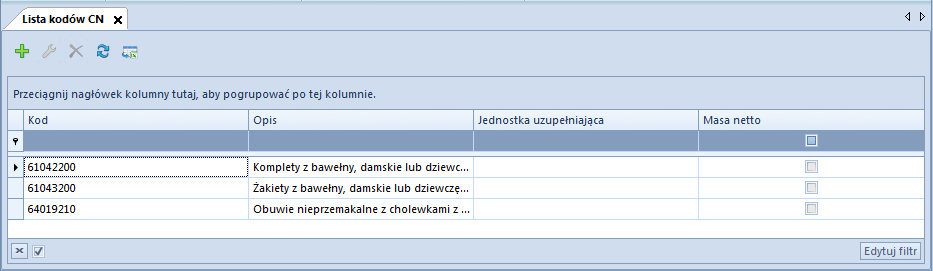
- Kod – unikalny ośmiocyfrowy numer
- Opis – opis klasyfikowanego towaru
- Jednostka uzupełniająca – jednostka miary towaru
- Masa netto – parametr określający użycie masy netto w odniesieniu do poszczególnych kodów CN
W menu dostępne są standardowe przyciski dodawania/dodawania przez formularz/edycji/usuwania/zapisu danego obiektu oraz odświeżania listy. Ponadto użytkownik może skorzystać z obsługi wydruków i raportów oraz opcji Import z pliku, umożliwiającej szybkie wprowadzenie wielu kodów CN z pliku Excel.
[Generuj arkusz importu] – przycisk generuje pusty arkusz Excel we wskazanej lokalizacji w dwóch wariantach:
- Import kodów CN – arkusz zawierający następujące kolumny:
- Kod CN
- Jednostka uzupełniająca
- Masa netto
- Opis
- Przesyłaj do SENT
- Jednostka dla SENT – szczegółowe informacje dotyczące parametrów SENT znajdują się w artykule Konfiguracja SENT
- Przypisywanie kodów CN do artykułów – arkusz zawierający następujące kolumny:
- Kod CN
- Kod artykułu
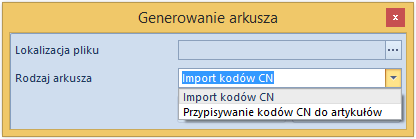
[Importuj] – przycisk importu danych z wygenerowanego pliku Excel do systemu Comarch ERP Altum. Możliwe opcje importu:
- [Importuj kody CN] – import z możliwością wyboru jednego z trybów:
- Dodaj nowe
- Modyfikuj istniejące
- Modyfikuj istniejące i dodaj nowe
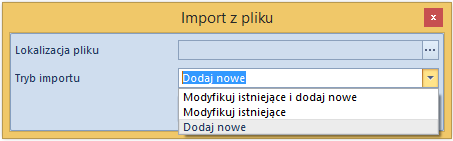
- [Przypisz kody CN] – przyporządkowuje kody CN do artykułów z wygenerowanego pliku Excel
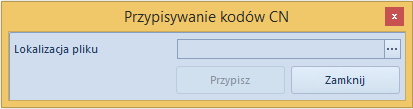
Aby zdefiniować nowy kod CN należy wybrać przycisk [Dodaj] z menu Lista i wypełnić dane bezpośrednio na liście lub wprowadzić je przez formularz dostępny po wybraniu przycisku [Dodaj dane przez formularz].
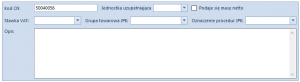
Urządzenia zewnętrzne
Za pomocą tej funkcji użytkownik definiuje i konfiguruje urządzenia służące do wprowadzania zewnętrznych danych, tj. kolektor, wagę metkującą oraz szufladę.
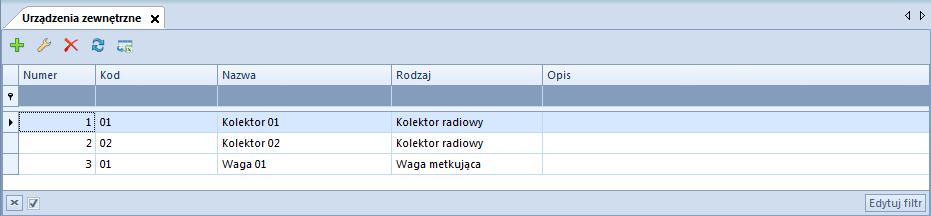
Lista składa się z kolumn odpowiadających danym, które użytkownik wprowadza podczas definiowania nowego urządzenia:
- Numer
- Kod
- Nazwa
- Rodzaj
- Opis
- ID urządzenia (kolumna domyślnie ukryta)
W menu dostępne są standardowe przyciski dodawania/edycji/usuwania danego obiektu (urządzenia) z listy oraz jej odświeżania.
Definiowanie urządzenia zewnętrznego
Przycisk [Dodaj] z grupy przycisków Lista otwiera formularz nowego urządzenia zewnętrznego:
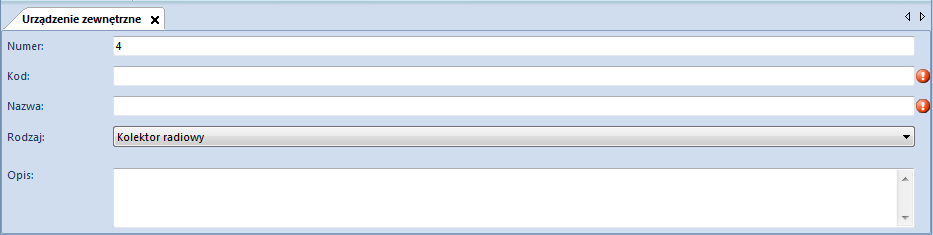
Numer to kolejny numer porządkowy z listy. Kod i Nazwa to pola obowiązkowe. W polu Rodzaj należy wskazać typ dodawanego urządzenia. Rodzaje urządzeń zewnętrznych:
- Kolektor radiowy
- Kolektor batchowy
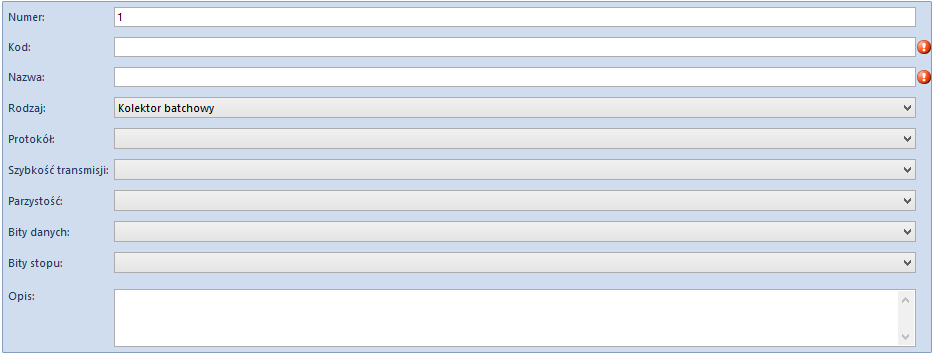
- Waga metkująca
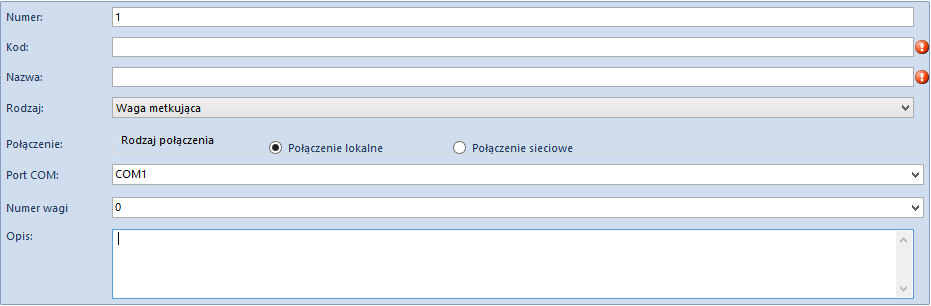
- Szuflada
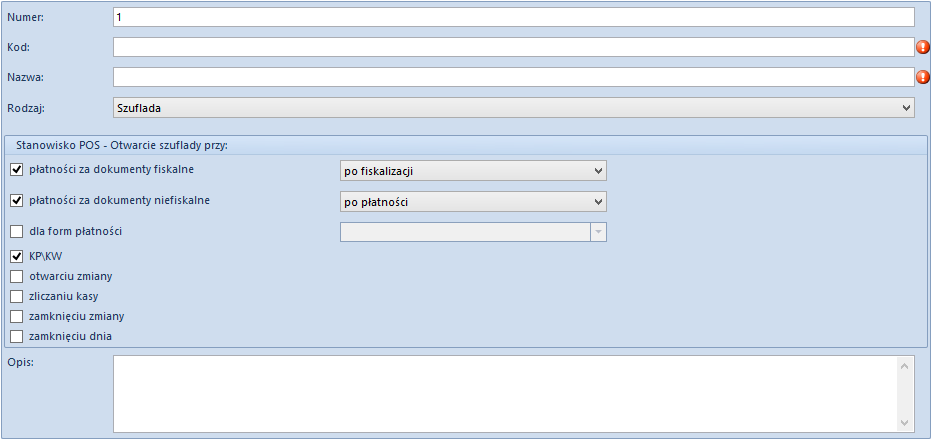
W zależności od wybranego rodzaju urządzenia pojawiają się dodatkowe parametry definiujące urządzenie.
Dla Kolektora batchowego należy dodatkowo wskazać protokół komunikacji oraz parametry portu szeregowego: Protokół, Szybkość transmisji, Parzystość, Bity danych, Bity stopu.
Dla Wagi metkującej należy określić rodzaj połączenia, podać port COM, do którego jest podpięte urządzenie, oraz numer wagi.
Definiując Szufladę należy określić parametry dotyczące operacji, przy których ma nastąpić otwarcie szuflady podczas realizacji transakcji na stanowisku sprzedaży POS. Szczegółowe informacje dotyczące integracji urządzeń zewnętrznych z POS znajdują się w Bazie Wiedzy Comarch POS.
Operacje, podczas których może nastąpić otwarcie szuflady:
- Płatności za dokumenty fiskalne – z możliwością wyboru: otwarcie szuflady przed czy po fiskalizacji
- Płatności za dokumenty niefiskalne – z możliwością wyboru: otwarcie szuflady przed czy po dokonaniu płatności
- Dla form płatności – z możliwością wyboru formy płatności
- KP/KW
- Otwarcie zmiany
- Zliczanie kasy
- Zamknięcie zmiany
- Zamknięcie dnia
Stawki VAT
Konfiguracja stawek VAT w systemie pozwala użytkownikowi na wprowadzenie i zdefiniowanie stawek podatków, według których dokonuje zakupu/sprzedaży towarów i usług oraz rozliczeń.
Lista stawek VAT

Pole Grupa stawek VAT prezentuje domyślną grupę stawek VAT przypisaną do firmy, w której zalogowany jest użytkownik. Tylko użytkownik zalogowany do firmy głównej ma możliwość wyboru z listy rozwijanej grup dostępnych w systemie. W zależności od wskazanej grupy lista zostaje wypełniona odpowiednimi wartościami stawek VAT. Wartości prezentowane na liście pobierane są ze słownika uniwersalnego Grupy stawek VAT. Symbole grup nieaktywnych zapisane są kursywą, a przypisane im wartości stawek VAT nie podlegają edycji.
Lista stawek VAT zawiera kolumny:
- Symbol – symbol stawki VAT
- Wartość – wartość przypisana do stawki VAT
- Nazwa – nazwa stawki VAT
- Status – specyfika stawki VAT. Możliwie opcje wyboru:
- Opodatkowana
- Zwolniona
- Nie podlega
- Aktywna – parametr określający możliwość wykorzystania stawki w systemie
- Domyślna – parametr określający domyślność danej stawki VAT. Tylko jedna ze stawek może być zdefiniowana jako domyślna.
- Baza polska – grupa PL
| Symbol | Wartość | Nazwa | Status | Aktywna | Domyślna |
|---|---|---|---|---|---|
| A | 0.23 | A 23% | Opodatkowana | Tak | Tak |
| B | 0.08 | B 8% | Opodatkowana | Tak | Nie |
| C | 0 | C 0% | Opodatkowana | Tak | Nie |
| D | 0 | D ZW | Zwolniona | Tak | Nie |
| E | 0 | E NP | Nie podlega | Tak | Nie |
| F | 0.05 | F 5% | Opodatkowana | Tak | Nie |
| G | 0.07 | G 7% | Opodatkowana | Tak | Nie |
- Baza angielska – grupa UK
| Symbol | Wartość | Nazwa | Status | Aktywna | Domyślna |
|---|---|---|---|---|---|
| A | 0.2 | A 20% | Opodatkowana | Tak | Tak |
| B | 0.05 | B 5% | Opodatkowana | Tak | Nie |
| C | 0 | C 0% | Opodatkowana | Tak | Nie |
| D | 0 | D TE | Zwolniona | Tak | Nie |
| E | 0 | E NS | Nie podlega | Tak | Nie |
- Baza niemiecka – grupa DE
| Symbol | Wartość | Nazwa | Status | Aktywna | Domyślna |
|---|---|---|---|---|---|
| A | 0.19 | A 19% | Opodatkowana | Tak | Tak |
| B | 0.07 | B 7% | Opodatkowana | Tak | Nie |
| C | 0 | C 0% | Opodatkowana | Tak | Nie |
| D | 0 | D SF | Zwolniona | Tak | Nie |
| E | 0 | E NS | Nie podlega | Tak | Nie |
- Baza niemiecka (AT) – grupa AT
| Symbol | Wartość | Nazwa | Status | Aktywna | Domyślna |
|---|---|---|---|---|---|
| A | 0.2 | A 20% | Opodatkowana | Tak | Tak |
| B | 0.1 | B 10% | Opodatkowana | Tak | Nie |
| C | 0 | C 0% | Opodatkowana | Tak | Nie |
| D | 0 | D SF | Zwolniona | Tak | Nie |
| E | 0 | E NS | Nie podlega | Tak | Nie |
| F | 0.12 | F 12% | Opodatkowana | Tak | Nie |
- Baza francuska – grupa FR
| Symbol | Wartość | Nazwa | Status | Aktywna | Domyślna |
|---|---|---|---|---|---|
| A | 0.2 | Taux normal 20% | Opodatkowana | Tak | Tak |
| B | 0.1 | Taux intermédiaire10% | Opodatkowana | Tak | Nie |
| C | 0.055 | Taux réduit 5,5% | Opodatkowana | Tak | Nie |
| D | 0.021 | Taux super réduit 2,1% | Opodatkowana | Tak | Nie |
| E | 0 | Taux exonéré 0% | Zwolniona | Tak | Nie |
| NS | 0 | Non soumis | Nie podlega | Tak | Nie |
- Baza hiszpańska – grupa ES
| Symbol | Wartość | Nazwa | Status | Aktywna | Domyślna |
|---|---|---|---|---|---|
| A | 0.21 | A 21% | Opodatkowana | Tak | Tak |
| B | 0.1 | B 10% | Opodatkowana | Tak | Nie |
| C | 0.04 | C 4% | Opodatkowana | Tak | Nie |
| D | 0 | D ZW | Zwolniona | Tak | Nie |
| E | 0 | E NP. | Nie podlega | Tak | Nie |
| F | 0 | F 0% | Opodatkowana | Tak | Nie |
- Grupa PL:
- Dokumenty eksportowe (towary) – C 0%
- Dokumenty eksportowe (usługi) – E NP
- Odwrotne obciążenie – E NP
- Grupa UK:
- Dokumenty eksportowe (towary) – C 0%
- Dokumenty eksportowe (usługi) – C 0%
- Odwrotne obciążenie – E NS
- Grupa DE:
- Dokumenty eksportowe (towary) – C 0%
- Dokumenty eksportowe (usługi) – C 0%
- Odwrotne obciążenie – E NS
- Grupa AT:
- Dokumenty eksportowe (towary) – C 0%
- Dokumenty eksportowe (usługi) – C 0%
- Odwrotne obciążenie – E NS
- Grupa FR:
- Dokumenty eksportowe (towary) – Taux exonéré 0%
- Dokumenty eksportowe (usługi) – Taux exonéré 0%
- Odwrotne obciążenie – Non soumis
- Grupa ES:
- Dokumenty eksportowe (towary) – F 0%
- Dokumenty eksportowe (usługi) – F 0%
- Odwrotne obciążenie – E NP
Definiowanie stawki VAT
Użytkownik może zdefiniować nową stawkę VAT na dwa sposoby:- [Dodaj] – na liście pojawia się nowy wiersz, który należy wypełnić odpowiednimi danymi. Nazwa i Wartość muszą być unikalne. W kolumnie Wartość należy wprowadzić wartość podatku w formie procentowej np. 23%. W kolumnie Status użytkownik wybiera jedną spośród dostępnych opcji: Opodatkowana, Zwolniona, Nie podlega.
- [Dodaj przez formularz] – otwiera formularz składający się z dwóch zakładek: Ogólne i Księgowe
- Ogólne – zawiera podstawowe dane, czyli Symbol, Nazwa, Status, Wartość oraz parametr Aktywna
- Księgowe – pozwala na przypisanie kont księgowych do danej stawki VAT. Domyślne typy kont to: VAT naliczony oraz VAT należny. Lista predefiniowanych typów kont dostępna jest w słowniku uniwersalnym Typy kont księgowych > Stawki VAT. Bieżący okres obrachunkowy to pole informacyjne, bez możliwości edycji.
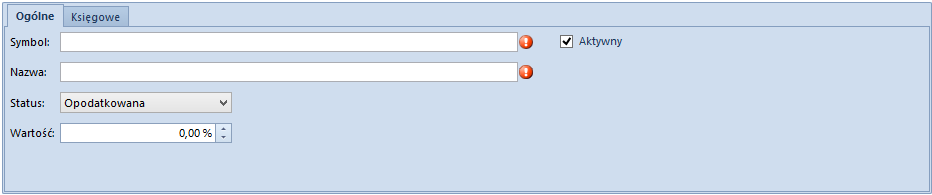
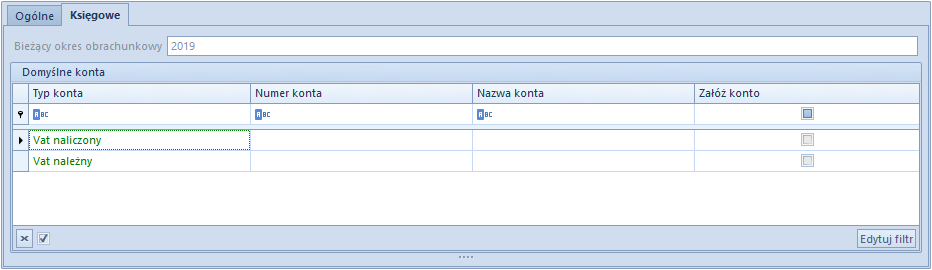
Definiowanie stawki VAT w strukturze wielofirmowej
Opcja przypisywania różnych grup stawek VAT do danego centrum typu Firma wymaga ich aktywacji w Słownikach uniwersalnych.